
আপনি যদি ইনস্টাগ্রাম ব্যবহারকারী হন তবে আপনি লক্ষ্য করেছেন যে অ্যাপ্লিকেশনটিতে পাঠ্য অনুলিপি করার ক্ষমতা নেই। আজ আমরা এই নিষেধাজ্ঞাকে কীভাবে পরিশ্রুত করা যায় তা দেখব।
ইনস্টাগ্রামে পাঠ্য অনুলিপি করুন
ইনস্টাগ্রামের প্রথম দিকের প্রকাশগুলি থেকে, অ্যাপ্লিকেশনটিতে টেক্সট অনুলিপি করার ক্ষমতাটির অভাব ছিল, উদাহরণস্বরূপ, ফটোগুলির বিবরণ থেকে। এবং ফেসবুকের মাধ্যমে পরিষেবা অধিগ্রহণের পরেও এই সীমাবদ্ধতা রয়ে গেছে।
তবে যেহেতু পোস্টগুলিতে অনুলিপি করা দরকার সেগুলি সম্পর্কে মন্তব্যে প্রায়শই প্রচুর আকর্ষণীয় তথ্য থাকে, তাই ব্যবহারকারীরা তাদের পরিকল্পনাটি বাস্তবায়নের জন্য উপায়গুলি সন্ধান করছেন।
পদ্ধতি 1: গুগল ক্রোমের জন্য সরল মঞ্জুরি অনুলিপি
এত দিন আগে, ইনস্টাগ্রাম সাইটে একটি গুরুত্বপূর্ণ পরিবর্তন কার্যকর হয়েছিল - ব্রাউজারে পাঠ্য অনুলিপি করার ক্ষমতা সীমিত ছিল। ভাগ্যক্রমে, গুগল ক্রোমের জন্য একটি সাধারণ অ্যাড-অনের সাহায্যে আপনি পছন্দসই পাঠ্য টুকরাগুলি নির্বাচন করতে এবং সেগুলি ক্লিপবোর্ডে যুক্ত করার ক্ষমতাটি পুনরায় আবিষ্কার করতে পারেন।
- নীচের লিঙ্কটি থেকে গুগল ক্রোমে যান এবং সরল মঞ্জুরি অনুলিপি অ্যাড-অন ডাউনলোড করুন এবং তারপরে এটি আপনার ব্রাউজারে ইনস্টল করুন।
- ইনস্টাগ্রাম সাইটটি খুলুন এবং তারপরে আপনি যে প্রকাশনাটিতে পাঠ্যটি অনুলিপি করতে চান তা খুলুন। উপরের ডানদিকে কোণে সরল অনুমতিযুক্ত অনুলিপি আইকনে ক্লিক করুন (এটি রঙ পরিবর্তন করা উচিত)।
- এখন পাঠ্যটি অনুলিপি করার চেষ্টা করুন - আপনি সহজেই এটিকে আবার নির্বাচন করে ক্লিপবোর্ডে যুক্ত করতে পারেন।
সরল মঞ্জুরি অনুলিপি ডাউনলোড করুন
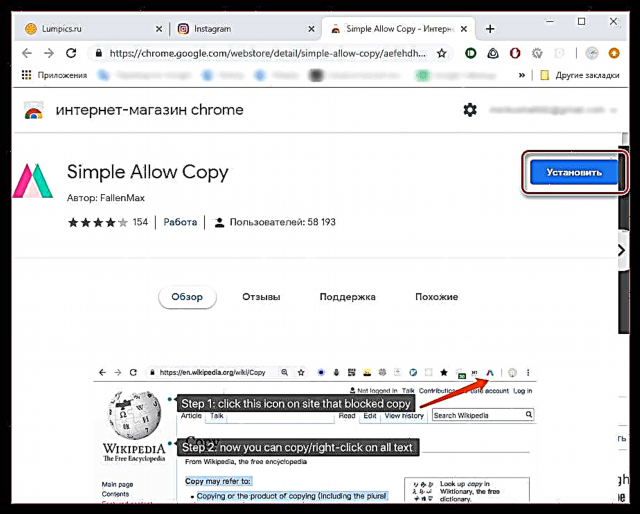
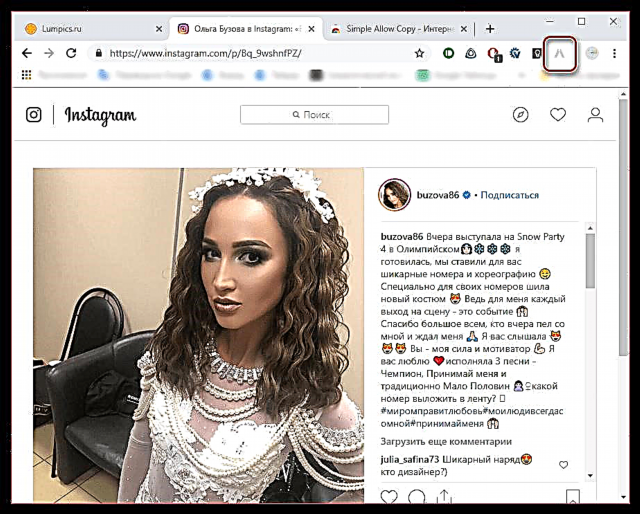

পদ্ধতি 2: মোজিলা ফায়ারফক্সের জন্য শুভ রাইট ক্লিক করুন
আপনি যদি মজিলা ফায়ারফক্স ব্যবহারকারী হন তবে এই ব্রাউজারটির জন্য একটি বিশেষ অ্যাড-অন প্রয়োগ করা হয়েছে, আপনাকে পাঠ্য অনুলিপি করার ক্ষমতাটি আবার খুলতে দেয়।
- ব্রাউজারে, হ্যাপি-রাইট-ক্লিক অ্যাড-অন ইনস্টল করতে নীচের লিঙ্কটিতে ক্লিক করুন।
শুভ রাইট ক্লিক ক্লিক করুন
- ইনস্টাগ্রাম ওয়েবসাইটে যান এবং কাঙ্ক্ষিত প্রকাশনা খুলুন। ব্রাউজারের ঠিকানা বারে আপনি দেখতে পাবেন একটি ক্ষুদ্রাকার মাউস আইকন একটি লাল বৃত্তে অতিক্রম করেছে। এই সাইটে অ্যাড-অন সক্রিয় করতে এটিতে ক্লিক করুন।
- এখন বর্ণনাটি বা মন্তব্যটি অনুলিপি করার চেষ্টা করুন - এখন থেকে এই বৈশিষ্ট্যটি আবার পাওয়া যায়।


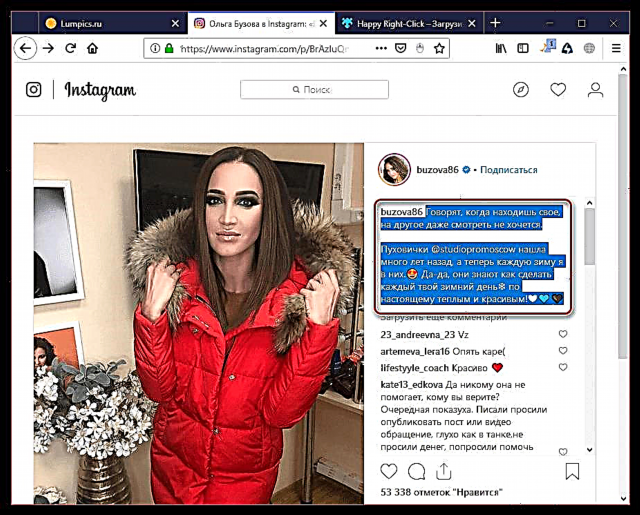
পদ্ধতি 3: একটি কম্পিউটারে একটি ব্রাউজারে বিকাশকারী ড্যাশবোর্ড
কোনও তৃতীয় পক্ষের সরঞ্জাম ব্যবহার করার উপায় না থাকলে কোনও ব্রাউজারে ইনস্টাগ্রাম থেকে পাঠ্য অনুলিপি করার মোটামুটি সহজ উপায়। যে কোনও ব্রাউজারের জন্য উপযুক্ত।
- আপনি যে চিত্রটি ইনস্টাগ্রামে পাঠ্যটি অনুলিপি করতে চান তা খুলুন।
- কী টিপুন F12 চেপে। কিছুক্ষণ পর, স্ক্রিনে একটি অতিরিক্ত প্যানেল উপস্থিত হবে যেখানে আপনাকে নীচের স্ক্রিনশটে প্রদর্শিত আইকনটি নির্বাচন করতে হবে বা কীগুলির সংমিশ্রণটি টাইপ করতে হবে Ctrl + Shift + C.
- বিবরণটি ধরে রাখুন এবং তারপরে বাম মাউস বোতামটি দিয়ে এটিতে ক্লিক করুন।
- বিকাশকারী প্যানেলে একটি বর্ণনা প্রদর্শিত হবে (যদি ইনস্টাগ্রামে লেখাটি অনুচ্ছেদে বিভক্ত হয়, তবে এটি প্যানেলে কয়েকটি অংশে বিভক্ত হবে)। বাম মাউস বোতামের সাহায্যে পাঠ্যের টুকরোতে ডাবল ক্লিক করুন, এটি নির্বাচন করুন এবং তারপরে কীবোর্ড শর্টকাট ব্যবহার করে অনুলিপি করুন Ctrl + C.
- আপনার কম্পিউটারে যে কোনও পরীক্ষা সম্পাদক খুলুন (এমনকি একটি স্ট্যান্ডার্ড নোটপ্যাডও করবে) এবং কীবোর্ড শর্টকাট ব্যবহার করে ক্লিপবোর্ডে সঞ্চিত তথ্য আটকে দিন Ctrl + V। সমস্ত পাঠ্যের টুকরা সহ একই ক্রিয়াকলাপটি সম্পাদন করুন।


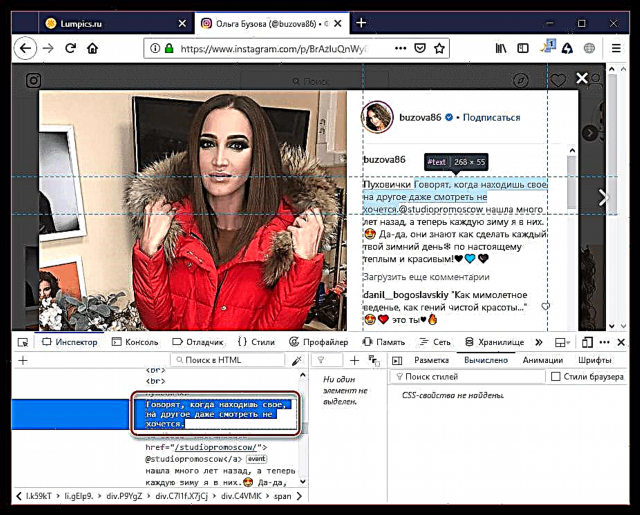

পদ্ধতি 4: স্মার্টফোন
একইভাবে, ওয়েব সংস্করণ ব্যবহার করে, আপনি আপনার স্মার্টফোনে প্রয়োজনীয় তথ্য পেতে পারেন।
- শুরু করতে, ইনস্টাগ্রাম অ্যাপ্লিকেশন চালু করুন এবং তারপরে পছন্দসই প্রকাশনার খুলুন, যা থেকে বর্ণনা বা মন্তব্যগুলি অনুলিপি করা হবে।
- অতিরিক্ত মেনু খুলতে আইকনের উপরের ডানদিকে তিনটি বিন্দু দিয়ে আলতো চাপুন, তারপরে নির্বাচন করুন "ভাগ করুন".
- যে উইন্ডোটি খোলে, তাতে বোতামটি টিপুন লিঙ্ক অনুলিপি করুন। এখন সে ক্লিপবোর্ডে আছে।
- আপনার স্মার্টফোনে যে কোনও ব্রাউজার চালু করুন। ঠিকানা বারটি সক্রিয় করুন এবং এতে পূর্ববর্তী অনুলিপি লিঙ্কটি আটকে দিন। বাটন নির্বাচন করুন যাও.
- স্ক্রিনে অনুসরণ করা আপনার আগ্রহী প্রকাশনাটি খুলবে। আপনার আঙুলটি পাঠ্যের উপরে দীর্ঘক্ষণ ধরে রাখুন, যার পরে চিহ্নগুলি এটি হাইলাইট করার জন্য উপস্থিত হবে, সেগুলি শুরুতে এবং আগ্রহের খণ্ডের শেষে স্থাপন করা দরকার। অবশেষে, বোতামটি নির্বাচন করুন "কপি করো".




পদ্ধতি 5: টেলিগ্রাম
আপনার যদি পৃষ্ঠার বিবরণ বা নির্দিষ্ট প্রকাশনার দরকার হয় তবে পদ্ধতিটি উপযুক্ত। টেলিগ্রাম পরিষেবাটি বিভিন্ন কাজ সম্পাদন করতে সক্ষম এমন বটের উপস্থিতিতে আকর্ষণীয়। এরপরে, আমরা বট সম্পর্কে কথা বলব, যা ফটো, ভিডিও এবং পোস্ট থেকে একটি বিবরণ বের করতে সক্ষম।
আইফোন জন্য টেলিগ্রাম ডাউনলোড করুন
- টেলিগ্রাম চালু করুন। ট্যাব "পরিচিতি"গ্রাফে "পরিচিতি এবং লোকদের দ্বারা অনুসন্ধান করুন"অনুসন্ধান বট "@Instasavegrambot"। পাওয়া ফলাফল খুলুন।
- বোতাম টিপানোর পরে "শুরু করুন"ব্যবহারের জন্য একটি ছোট নির্দেশ স্ক্রিনে উপস্থিত হবে। আপনার যদি কোনও প্রোফাইল বিবরণ গ্রহণ করতে হয় তবে আপনার বিন্যাসে বটকে একটি বার্তা প্রেরণ করা উচিত "@ ব্যবহারকারীর নাম"। আপনি যদি প্রকাশনাটির বিবরণ চান তবে আপনার এটির একটি লিঙ্ক sertোকানো উচিত।
- এটি করার জন্য, ইনস্টাগ্রাম অ্যাপ্লিকেশনটি চালু করুন এবং তারপরে প্রকাশনাটি যার সাহায্যে আরও কাজ করা হবে। উপবৃত্ত আইকনের উপরের ডানদিকে কোণায় টিপুন এবং নির্বাচন করুন "ভাগ করুন"। একটি নতুন উইন্ডোতে আপনার বোতামটি টিপানো উচিত লিঙ্ক অনুলিপি করুন। এর পরে, আপনি টেলিগ্রামে ফিরে আসতে পারেন।
- টেলিগ্রামে ডায়ালগের লাইনটি হাইলাইট করুন এবং বোতামটি নির্বাচন করুন "সন্নিবেশ"। বট একটি বার্তা প্রেরণ।
- প্রতিক্রিয়া হিসাবে, দুটি বার্তা তাত্ক্ষণিকভাবে আসবে: একটিতে প্রকাশনা থেকে একটি ফটো বা ভিডিও থাকবে এবং দ্বিতীয়টিতে এর বিবরণ থাকবে, যা এখন সহজেই অনুলিপি করা যায়।
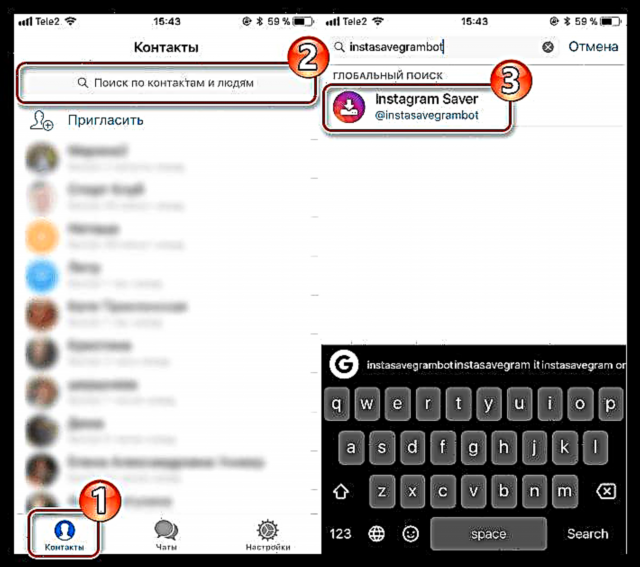



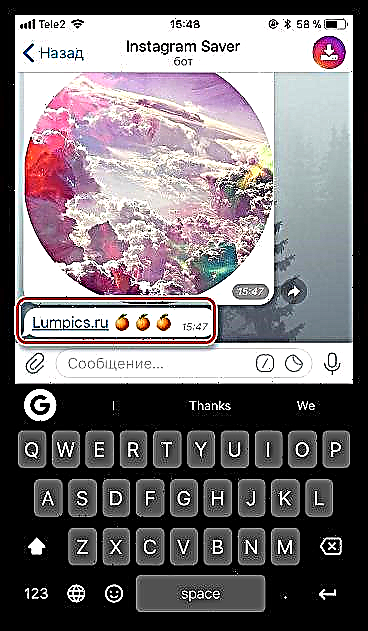
আপনি দেখতে পাচ্ছেন, ইনস্টাগ্রাম থেকে আকর্ষণীয় তথ্য অনুলিপি করা সহজ। আপনার যদি এখনও প্রশ্ন থাকে তবে তাদের মন্তব্যে জিজ্ঞাসা করুন।











